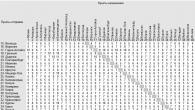Обработка лидов
От Лида к совершенной Сделке
CRM содержит инструменты для создания отчетов, импорта/экспорта контактов, анализа и сегментации целевой аудитории. На основе полученных из CRM данных вы можете распределять списки потенциальных клиентов между менеджерами отделов продаж, планировать рекламные акции и впоследствии анализировать их эффективность.
«живая лента» CRM
Обработка лидов
Лид (интерес) - потенциальная сделка, проявленный интерес, «зацепка». Это неявный, еще «призрачный» контакт, полученный любым способом - допустим, кто-то позвонил в компанию, дал свою визитную карту, заполнил форму при скачивании дистрибутивов продукта и т.п. Лиды могут вводиться сотрудниками компании (обработка форм, анкет и т.д.) либо через веб-сервисы на сайте - автоматически подгружаться с форм в CRM для дальнейшей обработки. Лид может содержать данные потенциального Контакта (телефон, адрес, e-mail). За лидом может быть закреплен ответственный и статус, определяющий как этот лид будет дальше продвигаться в CRM. Лид, в конце концов должен конвертироваться в Контакт, Компанию, Сделку .

Лид продвигается в CRM по каким-то определяющим правилам, главное из которых - «Получен лид - нужно его обрабатывать». Как обрабатывать? Позвонить, выслать прайс-лист, съездить в офис на встречу, провести для него вебинар, пригласить на семинар. Если лид конвертировался в контакт, следует предположить, что он готов совершить сделку.
Сделки
Сделки - это конечная цель и желаемый результат работы всей системы управления взаимодействием с клиентами. Сделка- возможное взаимоотношение с клиентом, потенциальная продажа, осуществленный контракт и т.п. В CRM сделки можно просматривать, редактировать, экспортировать. Сделка может быть добавлена вручную менеджером, через сервис (API) или при конвертации лида. При обработке сделки она проходит последовательно настроенные стадии.

Для работы со сделками можно настроить правила обработки. Фильтрация списка, поиск и экспорт сделок - все работает аналогично тому, как в компаниях.
События
События - это различные действия, которые ваши отделы маркетинга и продаж выполняют над сущностями CRM. Все эти действия и можно отразить в CRM добавлением событий. Добавить событие вы можете и к контакту, и к компании, и к сделке. Причем, сделать это сможете прямо из списков этих сущностей, выбрав из контекстного меню записи «Добавить событие». То же самое можно сделать на странице детального просмотра (в профиле) контакта, компании или сделки.

Сам список событий вы сможете только просматривать, включая подробности, и удалять оттуда ненужные записи. Как и в других списках CRM, здесь работает встроенный поиск с расширенным фильтром.
Привязка к элементам инфоблоков

CRM поддерживает интеграцию с пользовательскими полями и «Привязка к секциям инфоблока» . Вы можете привязать один из элементов CRM к какому-то элементу или секции инфоблока. В результате, какое-то видео, документ или расширенное описание кейса станет привязанным, скажем, к какой-то компании.
Расширенные права доступа

Права доступа
C расширенными правами доступа на портале, вы можете очень гибко распределять доступ к элементам CRM между сотрудниками компании. Доступ назначается не просто к элементам CRM, а к элементам в каком-то из статусов.
Клиентская база
Контакты
Любая сделка начинается с установления контакта с частным лицом, или человеком, представляющим какую-либо компанию. Контакт в CRM - это данные о клиенте или «олицетворенный лид». Система позволяет просматривать список имеющихся контактов и добавлять в базу новые контакты. Вы можете импортировать готовые контакты из CSV файла и, наоборот, выгрузить свой список, причем, не только в файл CSV, но и в файлы Excele и Outlook.настраивается: можно выбрать для вывода только нужные колонки, упорядочить по какому-то полю, задать направление сортировки. Часто используемые наборы настроек можно сохранить как готовые представления и потом выбирать их из списка. Для любого из контактов прямо из списка доступны действия : каждый из элементов можно просмотреть или отредактировать, прикрепить к нему событие, сделку или удалить.

Для поиска контактов служит специальная панель, где в качестве параметров поиска можно выбрать имя, фамилию, e-mail или телефон, задать компанию и тип контакта, а также указать дату и время изменения контакта с точностью до секунд. Любой заданный набор параметров для поиска можно сохранить и потом выбирать из списка доступных фильтров.

Просмотреть профиль
контакта можно прямо из списка контактов или результатов поиска. В профиле содержится полная информация о каждой записи - и контактные данные, и информация о компании, которую представляет контакт, и события, связанные с ним.
Компании
Обычно каждый контакт привязан к одной или нескольким компаниям, которые он представляет. Вы можете просматривать весь список компаний, имеющихся в CRM, и точно так же, как и с контактами, производить над ними любые доступные действия.

Для поиска нужной компании служит специальная панель, которая работает так же, как и в контактах. Как и контакты, компании можно импортировать из готового файла CSV. А выгрузить из CRM список компаний можно в файлы CSV и Excel.
Групповая отправка писем
Вы можете отобрать с помощью фильтра группу элементов CRM и сразу всем отправить какое-то сообщение. Прямо из списка элементов можно выбрать и один элемент и отправить ему сообщение по команде «Отправить письмо» из меню элемента. Отправленные сообщения привяжутся к Событиям выбранных элементов.

Почтовые уведомления в CRM возможны на разных этапах обработки.
Эту статью я хотел бы начать с несколько неожиданного признания. На самом деле я практически никогда не работаю с системой CRM Битрикс 24. Своим клиентам я предлагаю обычно другие варианты CRM, которые, как мне кажется, больше подходят в том или ином случае.
С другой стороны, меня находят в том числе, по статьям, где я пишу о CRM в принципе, находят меня и по слову «Битрикс», которое я часто использую, так как говорить об 1С и не говорить о Битрикс – почти нереально. В результате время от времени я получаю от заказчиков просьбы помочь им с внедрением и настройкой именно CRM Битрикс 24.
Одна из причин появления этой статьи – недостаточное количество информации о CRM Битрикс 24. Когда я сам попытался разобраться в этой системе, я столкнулся с информационным вакуумом. В Интернет очень много информации о Битрикс 24, но вся она делится на рекламные статьи от самой компании Битрикс и аналогичную рекламную информацию от партнеров компании, т.е. ни одной объективной статьи, ни одного обзора, который включал бы не только похвалы, но и критику, я не нашел.
Далее я пошел на сайт и попробовал на практике изучить систему Битрикс 24, после чего помогал с ее внедрением нескольким своим клиентам. В результате у меня появились знания об особенностях системы, опыт практической работы с ней, а также сложившееся мнение об этой системе. Т.е. все, что нужно для написания полноценного обзора CRM Битрикс 24.
Всем читателям, среди которых, думаю, найдутся и поклонники Битрикс 24, и активные критики этой системы, я предлагаю учитывать при чтении следующее:
Сведения, которыми я делюсь, являются моими личными практическими наработками, я рассказываю о том, что сумел протестировать сам, с чем столкнулся на практике. Мнение о достоинствах и недостатках этой системы – также является моим личным и субъективным, хоть и основывается оно также на практическом опыте внедрения и дальнейшей работы с клиентами, с представителями бизнеса, непосредственно с пользователями этой системы.
Итак, CRM Битрикс 24 – это часть системы Битрикс 24. И для того, чтобы понять, что такое CRM Битрикс, очень важно разобраться, что представляет собой программное обеспечение Битрикс 24.
Что такое Битрикс 24?
Битрикс 24 – это огромный корпоративный портал, который пытается охватить практически все. Здесь заявлены функциональные возможности социальных сетей, проектов, задач, управления персоналом, и многое другое, в том числе CRM.Как видите, вы можете выбрать любой из тарифов, даже бесплатный. В него также включена CRM. Конечно, все мы понимаем, что это просто маркетинговый ход, и бесплатная CRM является таковой просто потому, что она – неотъемлемая часть системы.
А потому важно помнить, что на самом деле вы получаете не просто CRM, но еще много других возможностей, т.е. вам под видом CRM продают гигантскую корпоративную систему.
Важно: если вы заинтересовались бесплатным тарифом, нужно помнить, что он является, скажем, условно-бесплатным. Определенные услуги вам придется оплачивать даже в рамках бесплатного пакета, например, исходящие звонки. А, скорей всего, в итоге вы будете вынуждены перейти на платный тариф. Где и какие платежи, и «подводные камни» Битрикс 24 прячет от будущих клиентов, я расскажу ниже.
И все же, вы можете в любой момент времени пройти регистрацию, выбрать бесплатный тариф и начать пользоваться системой как в ознакомительных целях, так и для реального бизнеса.
CRM Битрикс: общие сведения
Для начала важно понимать, как я уже говорил, что CRM устанавливается как один из компонентов общей корпоративной системы Битрикс 24. А потому, когда вы заходите в рабочую область пользователя (в «облаках» или на своем сервере после установки), вы не сразу попадаете в CRM-окружение, а видите общие инструменты портала. Это сбивает с толку и вызывает массу сложностей.Окружение, которое отображается на стартовой странице, состоит из таких компонентов:
- Мой диск
- Сообщения
- Календарь
- Задачи
- Лента и т.д.
Как я уже писал, CRM является частью глобальной корпоративной системы Битрикс 24, и после установки запускается основная система со всеми возможностями, и только потом вы можете перейти непосредственно к работе с CRM. В таком подходе есть свои плюсы и минусы.
Чем это хорошо?
- Вы получаете намного больше, чем планировали.
Чем это плохо?
- Наличие ненужных в работе инструментов усложняют навигацию и работу пользователя в системе.
- Дополнительные функции требуют определенных ресурсов, но при этом они не используются.
Мне нужны были продажи и работа с клиентами. В общем – то, для чего и устанавливают обычно CRM. А Битрикс предлагает много всего, плюс еще и CRM. Т.е. программное обеспечение, интерфейс, возможности направлены не только и не столько на продажи, сколько на другие функции, которые, возможно, где-то нужны и очень полезны, но не имеют никакого отношения к CRM. Это же неудобство отмечали и мои клиенты-бизнесмены, которым я внедрял по их просьбе Битрикс 24.
Такой широкий перечень возможностей хорош для тех, кто продает решение Битрикс 24, так как практически все функции требуют настройки, а это - дополнительная оплата специалисту. А для пользователей, я считаю, такой перечень возможностей не просто не нужен, но даже мешает. Практика показывает, что клиент (пользователь) начинает распылять усилия, пытаться освоить разные возможности. Он начинает писать сообщения, хранить файлы в системе, устанавливать варианты контроля рабочего времени сотрудников. В итоге то, ради чего система была куплена (CRM), отходит на второй план, усилия направляются на все, что угодно, кроме главного – продаж.
И если руководителю компании объяснить, почему те или иные функции не нужны, просто, то с сотрудниками намного сложнее. Они все равно будут натыкаться на какие-то возможности, отвлекаться от работы ради обмена сообщениями, пытаться экспериментировать с разными функциями. Т.е. в рабочее время в CRM-системе они будут заниматься вспомогательными процессами, общаться, осваивать какие-то возможности системы вместо того, чтобы сконцентрироваться на эффективной работе.
Конечно, опытный специалист сможет убрать все ненужное, но в результате заказчик оплачивает дополнительную работу. В результате вместо того, чтобы купить систему с нужными возможностями и пользоваться ей, вы покупаете продукт с огромным числом заведомо ненужных возможностей, а потом доплачиваете программисту, чтобы он их убрал.
Это первое, что нужно понимать при начале работы с Битрикс 24: в ней очень много всего, но интерфейс просто перегружен возможностями, которые непосредственно к CRM не имеют никакого отношения.
Несколько слов о программном обеспечении Битрикс 24
В этой статье у меня нет цели делать обзор всего программного комплекса Битрикс 24, для меня здесь важнее всего – CRM Битрикс 24. Но, так как купить можно только продукт целиком, отдельно CRM Битрикс 24 не предлагается, то я считаю правильным рассмотреть Битрикс 24 в целом.Если большинство CRM-систем являются небольшими и простыми в настройке SAAS-решениями, то Битрикс 24 – это целый портал. И как для пользователя, так и для администратора, здесь имеется большое число функций, которые для работы с CRM не нужны. Например, в Битрикс 24 администратор получает доступ и настраивает такие вещи, как документооборот, фотогалерея, проактивная защита и т.д. В результате процесс внедрения также заметно усложняется.
С одной стороны, широкие возможности – это мощно, интересно. С другой – это сложно и для пользователя, и для администратора.
Казалось бы, можно просто не пользоваться тем, что не нужно. Но в момент внедрения сказать, что будет нужно, а что – нет, очень сложно. А если внедрением занимается человек, который не является опытным специалистом по всему порталу Битрикс 24, то выбрать нужное становится еще сложнее.
Например, упомянутая мною выше проактивная защита. Если предлагается какая-то защита, значит, есть какая-то опасность? Надо ее включать или нет? Или документооборот: настраивать или нет? Будут ли пользователи с ним работать? Вроде как для CRM-системы он не нужен, но ведь возможность будет на виду, клиенты могут начать пользоваться и в результате возникнет негатив от того, что «программа не работает». И таких вопросов в процессе настройки возникает очень много.
Структура CRM Битрикс 24
Наконец, давайте перейдем к работе непосредственно с CRM Битрикс. Каким образом происходит работа в этой системе?Последовательность действий в продажах обычно выглядит следующим образом:
- Регистрируется лид. Т.е. в систему приходит запрос о желании совершить покупку. Этот запрос, а также контактные данные потенциального клиента регистрируются, и менеджеру отправляется уведомление (в системе и/или по почте).
- Формируется потенциальная сделка, на основе которой можно сформировать счет, можно отправить коммерческое предложение.
- После получения согласия клиента в момент продажи или заключения договора, на основе лида создается контакт.
- Для этого контакта оформляется продажа, проводятся отгрузка и оплата.
- Сделка закрывается.
Каким образом это реализовано в CRM Битрикс?
Здесь есть, так называемая, рабочая область CRM. И в ней присутствуют следующие возможности:- Лиды. В данном случае лид – это потенциальный клиент, т.е. в лиде отражаются контакты человека, который еще не является вашим покупателем, но уже проявил определенный интерес к вашей компании и оставил вам свои контактные данные. Лиды собирают с лендинг пейдж, с рекламных объявлений, из интернет-магазинов, по телефону.
- Контакты и Компании. Сформированный лид, который был принят в работу, можно автоматически конвертировать в контакт и/или в Компанию.
- Потенциальная сделка. Также создается в системе на основе лида или вручную с использованием конкретного контакта или компании.
При создании дополнительного поля кроме типа данных (строка, число, дата и пр.), вам также нужно выбрать такие качества, которые не имеют никакого отношения к CRM:
- Привязка к разделам инф. блоков.
- Привязка к элементам инфоблоков.
Важно помнить (и я об этом уже писал выше): все, что касается Битрикс 24, но при этом не требуется для CRM Битрикс, остается видным. Т.е. интерфейс относится не просто к CRM, но к большому порталу, а потому он всегда перегружен.
Сама по себе форма создания лида, а также последующая его конвертация проста и понятна интуитивно, но место при этом используется не экономно, а интерфейс выглядит несбалансированным.
Внешне формы Лида, Контакта и Компании – очень просты и понятны интуитивно. Более того, они выглядят идентичными. Разница – в названии и в сути:
- Лид – это контакты человека (организации), который проявил интерес к вашей продукции.
- Контакт – это человек, с которым уже работает отдел продаж. Ведет переговоры, решает какие-то организационные вопросы и т.д.
- Компания – это, по сути, тот же контакт, но на уровне организации (юридического лица). Т.е. контакты – это представители компании. И если контакт – это всегда человек, то компания – это организация, которую этот контакт (или даже несколько контактов) представляет.
Потенциальная сделка: особенности оформления
Сделка в этой CRM системе удобна и понятна пользователям. При ее создании мы можем помимо каких-то произвольных полей, добавить прямо в этот документ еще и товары. Такая возможность предусмотрена далеко не в каждой CRM системе.В Битрикс 24 вы можете в процессе общения с компанией создать Сделку и зафиксировать в ней, какие товары были предложены и по какой цене. Важно не путать Сделку и Счет. Счета выписываются отдельно, причем, их возможно сформировать на основе Сделки, а не только создать вручную. А в сделке просто фиксируются все договоренности предварительно: товары, объемы, цены.
Примечание. Я считаю наличие в системе и Сделки, и Счета – дублированием в цепочке. Для фиксации договоренностей достаточно Сделки, это логичный и понятный сотрудникам любой компании подход. А счета, которые все равно приходится создавать вручную, лучше оформлять в 1С или другой системе учета, которой вы пользуетесь. Возможно, мое мнение спорное, но практика показывает, что по описанной мною схеме работают очень многие, а потому такой подход был бы актуальным для бизнеса.
Предложение: что это такое?
Помимо сделок, счетов, лидов, контактов и компаний, в CRM Битрикс есть еще один интересный документ – это Предложение. Этот документ является некой формой коммерческого предложения, где также можно перечислить все товары и цены. В принципе, предложение во многом дублирует Счета и Сделки. Есть некоторые отличия (преимущественно в «шапке» и печатной форме документа), но в остальном этот документ выглядит точно так же, как Сделка и Счет.Примечание. С моей точки зрения, появление еще одного документа для предложения клиенту товаров и услуг скорее мешает и добавляет путаницы, чем помогает в работе сотрудников компании. Более того, создается впечатление, что число документов было увеличено искусственно, просто потому, что создателям показалось, что их слишком мало. При этом системный подход и продуманное взаимодействие между этими документами отсутствует.
Напомню, что мое мнение основано на практике. И в процессе внедрения я заметил, что почти все клиенты отказываются от Предложений, оформляют все действия в Сделках, а дальнейшие финансовые и другие виды документов оформляют в 1С. Люди стараются упростить себе работу, а потому пользуются минимально необходимым набором документов в CRM.
Отчеты
Отчеты – это важная часть в любой CRM-системе. Успешные продажи во многом зависят от своевременного контроля работы менеджеров, которая обычно осуществляется на основе отчетов.В CRM Битрикс отчеты, с моей точки зрения, оказались одним из самых слабых мест. Перечень готовых отчетов очень мал, большинство из них – малоинформативные. Также существует конструктор отчетов, который предназначен для создания собственных вариантов отчетности, но он также очень ограничен в плане возможностей. Из-за ограниченного перечня настроек новые отчеты будут во многом дублировать стандартные, а возможность внедрения серьезной аналитики в CRM Битрикс не предусмотрена.
Воронка продаж
Воронка продаж – это отчет, который даже в меню системы вынесен отдельно, так как он наиболее востребован в текущей работе любого отдела продаж.Воронка продаж – это некая диаграмма, которая демонстрирует динамику и процент сделок по статусу: от тех, которые находятся в финальной стадии (продажа) до тех, которые еще находятся в самой первой начальной стадии (получен лид, первые звонки).
Оформлен отчет также аккуратно, информативно, хотя гибкости настройки и этому отчету также недостает, настойки и здесь реализованы слабо. Впрочем, этот отчет стандартен, и что-то особенное в нем придумать сложно.
Товарная база
В CRM Битрикс имеется собственная база товаров и услуг, которые впоследствии могут использоваться в Сделках, Счетах и Предложениях. Реализация товарной базы удобная, во многом похожа на реализацию Лидов, Контактов и Клиентов, т.е. также есть обязательные и настраиваемые поля, что удобно для работы с разными типами товаров и услуг.Я считаю такую базу неплохим решением. Все же один раз заполнить перечень товаров и потом им пользоваться – это действительно быстро и привычно для большинства компаний.
Важно! Помните, что при работе с товарами важно видеть не просто стандартный перечень номенклатуры, но товары на остатках, зарезервированные товары, заказанные поставщику, отсутствующие. Эти данные в CRM Битрикс отсутствуют. А потому товарную базу CRM-системы имеет смысл использовать для фиксирования заявок (пожеланий) клиента. А счета и другие документы выписывать уже в той системе учета, которой вы пользуетесь, где точно есть все остатки, резервы, актуальные цены и т.д.
Например, счет покупателю обычно выписывают на основе документа Заказ в 1С, который обязательно резервирует товар на складе для клиента. А если выписать этот же счет в CRM, товар не будет зарезервирован, и у вас постоянно будут возникать накладки с товарными остатками (вы будете получать оплату за товарные позиции, которые отсутствуют на складе).
Мои дела
В разделе Мои дела находится история всех взаимодействий пользователя. Здесь находятся все входящие звонки, задания от руководства, текущие задачи по работе с клиентами и т.д. При этом не понятно, чем Мои дела отличаются от раздела Задачи, который существует в общей системе Битрикс 24.А потому появляются вопросы, и возникает путаница: почему «Мои дела»? Чем они отличаются от Задач? Наверное, этот раздел точнее всего было бы назвать историей взаимодействий, но такое длинное название не поместилось бы в меню. Правда, это мое мнение, а почему создатели Битрикс 24 сделали выбор в пользу такого названия, знают только они.
Лента и Рабочий стол
Эти элементы относятся к общему порталу Битрикс и также не способствуют простоте и ясности восприятия системы.Рабочий стол – это аналог Рабочего стола компьютера, где также присутствуют различных рабочие значки.
Лента – это перечень всех событий, которые связаны с действиями и задачами клиента. Вроде как функция полезная, но реализована она несколько странно. Так, на мой довольно большой экран (24 дюйма) помещается всего 2 события.
Конечно, все эти вещи настраиваются. Но для настройки пользователю потребуется вызвать администратора, причем, важно, чтобы этот администратор хорошо разбирался в Битрикс 24, а это все – дополнительные затраты.
В общем, рабочее пространство в Битрикс 24 организовано довольно слабо: непродуманно и во многом неудобно. Мало полей помещается рядом, часто приходится использовать прокрутку. Например, оповещение, что рабочий день не завершен, занимает недопустимо много места. Особенно это все важно, если работать на небольшом мониторе.
Примечание. Интерфейс системы Битрикс 24 я считаю недоработанным, несбалансированным, его часто приходится настраивать отдельно после покупки.
Я считаю, что в любом интерфейсе базовые функции должны быть по умолчанию настроены так, чтобы информация удобно читалась даже на меленьком мониторе планшета. Ведь вы покупаете готовый продукт, и, по логике, не должны доплачивать за настройку подобных функций.
Почему настройки интерфейса так важны? Потому что, чем больше информации вы получаете одновременно (при взгляде на экран), тем быстрее вы сможете принять решение. Если вам постоянно приходится что-то перематывать, прокручивать, то уже на 2-3 экране вы начнете забывать, что было на первом, придется возвращаться, сверять и т.д.
А потому по умолчанию любой интерфейс должен быть максимально информативным, но при этом все элементы должны располагаться удобно, а шрифты читаться легко.
Создание бизнес-процессов
Создание и разработка бизнес-процессов в любой CRM-системе - задача всегда сложная. Важно продумать цепочку действий, создать последовательность задач. Например, после получения лида менеджер должен получать задачу “позвонить клиенту”, а после звонка - зафиксировать договоренности в CRM и т.д.В CRM Битрикс создать такую цепочку очень сложно, в первую очередь, с технической точки зрения. Конструктор, при помощи которого вы сможете создать тот или иной бизнес-процесс, здесь имеется. Но он очень сложен, перегружен различными возможностями и настроен, скорее, на работу в общей системе Битрикс 24, а не в CRM Битрикс. В результате без программиста создать бизнес-процесс в этом конструкторе, скорей всего, не получится.
Телефония в CRM Битрикс 24
Телефония в Битрикс 24 и – это отдельное понятие, она даже в тарифной сетке указывается отдельно. Но с компонентом CRM Битрикс-телефония работает без проблем.Здесь также есть свои особенности:
- Вся телефония работает только через браузер. Т.е. для того, чтобы зафиксировать входящий или исходящий звонок, вам понадобится подключиться к браузеру через гарнитуру. Даже если у вас есть какие-то SIP-трубки или работает мини-АТС, вы не сможете пользоваться всеми возможностями одновременно. Либо преимущества вашего варианта телефонии, либо работа с CRM.
- Все исходящие звонки, независимо от того, куда они совершаются, даже внутри офиса при наличии мини-АТС, – в CRM-Битрикс платные. Таким образом, за исходящий телефонный звонок вы будете платить дважды: своему телефонному оператору и системе CRM Битрикс.
- Интеграция с офисной АТС в Битрикс-телефонии действительно присутствует. Но есть такая особенность: чтобы эта интеграция полноценно работала, и вы могли использовать переадресацию и другие технические преимущества мини-АТС вместе с Битрикс, понадобится всех сотрудников, которые работают с телефоном, подключить к системе CRM Битрикс. Т.е. вам придется подключить к Битрикс не только отдел продаж и руководителя, но также секретаря, бухгалтерию, склад и т.д. и т.п. Напомню, что при подключении к системе более 12 человек вам потребуется оплачивать расширенный пакет услуг.
- Переадресация звонков вне системы Битрикс невозможна. Т.е. переключить звонок на другого специалиста обычными методами не получится. Во-первых, вы будете работать не с телефонным аппаратом, а с гарнитурой. Во-вторых, для такой переадресации, необходимо, чтобы сотрудник также работал в CRM Битрикс. Альтернатива – это выполнить исходящий звонок на городской или мобильный телефон нужного сотрудника, но такой вариант будет платным, так же, как и все исходящие звонки.
Вся телефония в Битрикс реализуется через VoxImplant . Независимо от того, какие сервисы и виды телефонии вы используете в офисе, вам придется подключаться через этот модуль. Разработчики считают, что такой вариант реализации наиболее удобен, как для финансовой стороны вопроса, так и для фиксации всех звонков.
Интеграция CRM Битрикс 24 с другими системами
Интеграция CRM Битрикс 24 с другими системами - процесс проблематичный. Например, модуля для автоматизации сбора лидов с сайтов не существует, т.е. вы не сможете быстро и просто организовать отправку информации из формы на сайте в систему CRM Битрикс 24.В этой системе для того, чтобы получать в CRM Битрикс 24 лиды с сайтов, необходимо, чтобы ваш сайт пересылал информацию из формы заказа на портал Битрикс 24. Иначе сбор информации в этой CRM не работает.
Если ваш провайдер предлагает вам готовое коробочное решение от Битрикс или если вы сами купили коробочное решение от этой компании, то интеграция пройдет просто и быстро. Но если вы пользуетесь сайтом на любой другой CMS, вам придется писать специальную форму отправки данных на ваш сервер Битрикс-портала, что технически довольно сложно и не всегда возможно в принципе.
Телефония, которая интегрируется с CRM Битрикс 24, также очень сильно перегружена функционально. Даже если вы просматриваете информацию о пропущенном звонке, у вас рядом с номером имеется окошко онлайн-чата. В этой системе не получится ограничиться только звонками, везде имеется возможность чата между абонентами, между сотрудниками, обмена файлами, видео-звонков и т.д. и т.п. Как показывает практика, средний и малый бизнес предпочитает для всех этих функций использовать стандартные решения, такие, как скайп. А CRM система нужна для фиксации звонков и лидов от клиентов и последующей работы с ними.
API в этой системе хорошее, но описание системы, а также особенностей ее интеграции очень скромное, информации по API очень мало. Не хватает примеров того, как можно использовать API, не хватает скриптов, полезной практической информации мало. Если вам потребуется разобраться, как будет работать тот или иной скрипт, каким образом провести интеграцию, придется искать ответы на ваши вопросы на форумах и сайтах разных программистов.
Подведем итоги
Система Битрикс 24 предназначена, в первую очередь, для крупного бизнеса. Это большой многофункциональный портал, замкнутый сам на себя. При покупке CRM Битрикс вы выбираете не CRM систему, а огромный портал с огромным числом возможностей, который в числе прочих включает CRM-систему.Мой опыт показывает, что для работы CRM Битрикс без помощи специалиста не обойтись, в то время, как многие другие CRM пользователь может просто купить и начать работать «из коробки» или «облаках» без помощи программиста (либо с минимальной помощью на начальном этапе).
А потому если у вас есть опытный программист, который знаком с Битрикс 24 и готов заниматься ее настройкой и обслуживанием, то вполне возможно, что этот вариант CRM вам подойдет. Если же у вас подобного специалиста нет, то покупка CRM Битрикс 24 будет пустой тратой средств, так как в итоге программный продукт окажется среди других «коробок», поселившихся на полке по причине сложности и невостребованности. Добавить метки
генеральный директорЛюбую задачу реально выполнить, если разбить ее на выполнимые части
Неизвестный
кому: собственникам, топ-менеджерам и руководителям

Сценарии использования статьи: кому полезна и почему
Собственникам, топ-менеджерам, руководителям - получить готовый регламент по работе с задачами в Битрикс24, изучить сценарии применения для работы с планами и отчётами.
Специалистам и сотрудникам - освоить технологию работы с задачами в Битрикс24.
Многие руководители, услышав о технологии ежедневных планов и отчётов для сотрудников, немедленно хотят внедрить её в своей компании. И сразу же задают вопрос “Как вы это делаете ”? Небольшое отступление. Речь идёт о технологиях планирования и отчётности (и о преимуществах формализации процесса работы с задачами тоже), о которых я подробно рассказываю в статьях:
Когда задают вопрос “как? ”, то подразумевает ещё и “с помощью какого инструмента? ”. В моей практике встречались реализации с помощью разных сервисов: от 1С и Outlook до онлайн-таблиц. В компании “Открытая Студия”, а также у многих моих Клиентов, которым мы помогаем внедрять регулярный менеджмент, для формализованной работы с задачами используется Битрикс24 .
Прежде чем использовать какую-либо систему, важно понять, как в ней реализовать управленческие сценарии
Те из управленцев, кто начинает реализовывать работу с задачами самостоятельно, как показала практика, используют онлайн-таблицы в сервисе GoogleDocs и застревают в них надолго. Основная причина - руководители НЕ видят реализации конкретных управленческих сценариев использования функционала задач в Битрикс24 для планирования и отчётности (многие из сценариев, к сожалению, лежат далеко НЕ на поверхности) а иногда и не мыслят категориями сценариев вовсе.
В этой статье будет приведён регламент по сценариям работы с задачами в Битрикс24 для последующего формирования планов и отчётов. Как их фиксировать и разбирать руководителю, пользуясь инструментарием Битрикс24, пойдёт речь в одной из будущих статей.
Преимущества Битрикс24 при работе с задачами по сравнению с онлайн-таблицами
По сравнению с онлайн-таблицами, Битрикс24 (а также другой подобный сервис) при работе с задачами имеет серьёзные преимущества:
- Вся история перемещения задач и изменения их параметров автоматически фиксируется, а значит всегда есть возможность в 1 клик посмотреть, кто сколько раз переносил задачу, когда и какое время к ней дописывал, а также все комментарии по рабочему процессу (в онлайн-таблицах фактически невозможно отследить ситуацию, когда задача, например, передавалась от одного исполнителя к другому и сколько раз переносилась).
- Можно устанавливать связь между задачами, как с помощью общей задачи, так и путем указания в описании или комментарии к задаче ссылки на другую задачу (в таблице это сделать гораздо тяжелее).
- Возможность делегирования разных этапов мини-проекта (состоящих из 3-15 действий), они же составные задачи, разным сотрудникам и при этом увидеть полную картину в разрезе конкретного мини-проекта. Легко установить взаимосвязь между разными задачами мини-проекта и поручить их разным исполнителям с помощью общей задачи (с таблицами удобно смотреть задачи только у конкретного исполнителя, увидеть же общую картину по мини-проекту невозможно).
Есть у Битрикс24 и большой недостаток : крайне неудобное управления задачами в крупных проектах: от 30-50 задач (речь как о составлении первоначального плана, так и дальнейшей его актуализации / корректировках / изменениях).
Поэтому скорее всего здесь вам понадобится какая-либо надстройка над Битрикс24 (для управления на уровне проектов можно использовать те же таблицы или MS Project и переносить задачи в Битрикс24 только для очередного этапа проекта). Но вопрос лишь в сценариях использования. Если вы найдёте их, буду признателен за информацию в комментариях в конце статьи.
Из перечисленных выше преимуществ (несмотря на указанный недостаток) следует, что использование таблиц для работы с задачами может быть лишь промежуточным этапом. И долго на нём задерживаться не рекомендуется. Самое время перейти к алгоритму для работы с задачами с Битрикс24.
Регламент по добавлению новых задач и составлению планов
Основной принцип использования любого сервиса постановки задач - тотальная формализация процесса работы с задачами (принцип “Если задачи нет в системе, значит её нет в природе”). Кто будет заносить в систему задачу: постановщик или исполнитель - это уже вопрос внутренних процессов компании.
Метод обработки входящего потока задач
- Как только появилась новая задача , её необходимо занести в план работ (в список своих задач в Битрикс24) на текущий или последующие дни.
- Если задача относится к категории дел “несрочные и неважные”, её необходимо заносить в виртуальный СТЭК (хранилище задач). В новой редакции: добавлять в сервис сбора идей.
- У задачи необходимо поставить префикс СТЭК и поставить “Крайний срок”: текущая дата + 1 год. Пример задач : 1) СТЭК: пересмотреть регламент по ремаркетингу; 2) СТЭК: провести ревизию шаблонов документов.
- При обращении к задачам из СТЭКа (постановка их в план работ), такие задачи следует переименовать в соотв. с общим алгоритмом.
- Сотрудник обращается к СТЭК’у при очередном планировании на неделю (если нет достаточного объёма проектных и/или регулярных задач) или когда у него возникает простой в работе (СТЭК можно посмотреть с помощью фильтра списка задач, по дальнему диапазону дат).
Самостоятельное добавление задач в план работ
Каждый сотрудник добавляет в план ориентировочный список своих задач (краткое описание задачи + планируемое время на выполнение). В план включаются следующие задачи:
- планируемые в рамках проектов;
- полученные ранее в виде индивидуальных заданий (устные, по почте, скайп и т.д.);
- планируемые сотрудником к реализации по собственной инициативе (задача должна быть предварительно согласована с руководителем или на постановку самостоятельной задачи в этой области предоставлены полномочия).
Дополнительные правила добавления задач:
- При получении задач (устных, по почте, скайп), их необходимо заносить в свой план работ самостоятельно. При этом действуют все требования по формату занесения задач. (Установить “Постановщиком” руководителя или другого постановщика задачи).
- Все задачи, которые были по тем или иным причинам зафиксированы не в Б24 (например, в тетрадке, на листочке и т.п.), обязательно должны быть перенесены в Б24 не позднее конца рабочего дня, когда они были получены. Следствие : Ответ на вопрос “Поставлена ли задача в Б24? ” на следующий или более поздний день: “Нет, у меня записано, поставлю ” - НЕдопустим!
Все нижеперечисленные сценарии добавления/создания задач актуальны, когда новые задачи могут быть добавлены в Битрикс24 как руководителем, так и самостоятельно сотрудником.
Создание составных (общих) задач “с нуля”
Требуется для задач, которые необходимо выполнять более одного дня или изначально состоят из нескольких простых задач (своего рода мини-проект). Например: “Заключить договор с Клиентом X” состоит из трёх задач: 1) Подготовить договор; 2) Согласовать Договор; 3) Получить оригинал документов .
- Добавить вначале названия слово “Общая: ”.
- Если общая задача соответствует отдельному “внутреннему проекту”, то добавить “Общая (проект): ”;
- Использовать Общая-2 для общих задач второго уровня, Общая-3 для третьего уровня и т.д.
- Планируемое время на выполнение у общей задачи зафиксировать в описании задачи (а не там, где его надо указывать по данному алгоритму для обычных задач), чтобы это время не суммировалось в планах, но исполнитель видел планируемое общее время.
- Убрать галочку “Учёт времени” (время необходимо считать только для подзадач)


Создание составных (общих) задач “методом копирования” ранее существующих
Рекомендуемый метод (когда подзадач у копируемой задачи много): в одной вкладке браузера открыть “старую” задачу, в другой выбрать “Добавить задачу” и переносить название и текст методом копи-паст, при этом обратить внимание на другие параметры задачи.
Нежелательный метод
Копировать ранее созданную общую задачу, чтобы создать новую. Пояснение: В Битрикс24 при копировании общей задачи копируются и заново создаются все её подзадачи (дублируются). Не забудьте их удалить после того как скопируете общую задачу! Список подзадач отображается под описанием задачи.
Повторяющиеся и периодические задачи: создание + варианты действий
- Для этого используйте функционал “Шаблоны задач” (Задачи → Список всех шаблонов). Примечание: можно добавить ссылку на шаблоны задач в текстовом виде, например онлайн-документ в формате GDocs (актуально, когда шаблонов большое количество, т.к. в Битрикс24 на данный момент все шаблоны отображаются в виде одноуровневого списка).
- Если невозможно определить периодичность создания задачи - создавайте новую методом копирования задачи (копируйте, прежде чем закрыть предыдущую).
Создание простых задач “с нуля”
Когда у задачи есть ЖЁСТКИЙ дедлайн (дата выполнения) с запретом переноса
Указывать следующим образом:

Когда у задачи НЕТ ЖЁСТКОГО дедлайна (можно переносить крайний срок) или жёсткий дедлайн в будущем
Общая часть алгоритма для ВСЕХ задач
- Название задачи . Должно отражать, какие действия и с каким объектом необходимо выполнить. Желательно для этого использовать для существительных именительный падеж и повелительное наклонение глагола. Это очень сильно облегчает последующий поиск среди всех задач (функционал поиска см. на скриншоте ниже).

- Пример названия задачи: Разработать регламент: планирование (“разработать” - повелительное наклонение; “регламент: планирование” - именительный падеж) .
- В название можно также добавлять префиксы, которые в дальнейшем помогут для их фильтрации. Пример такого формата ниже.
- Формат названия: <название-проекта>: <название-задачи>. Примеры применения: 1) Развитие: Разработать типовой дизайн макет для всех продавцов; 2) RM: Проверить тексты на тему “Менеджмент в организации” на орфографические ошибки, сохранить на общий диск, отправить результат по почте. 3) Продажи: Связаться с клиентом Иван Петров в 9:00.
- Содержание текста задачи . Краткий план по выполнению данной задачи. Добавить ссылки на алгоритмы, по которым планируете действовать и/или краткий план действий. Отсутствие краткого плана в теле задачи порождает кучу вопросов при обсуждении плана работ и создает риск, что задача будет сделана неэффективным/не оптимальным способом или сделана не на 100% и/или потребует переделки.
- Поставить галочку “Учёт времени” и указать планируемое время на её выполнение в полях “часов” и “минут” (см. скриншот ниже).

- Указать проект (примечание : можно создавать как по клиентам, так и по направлениям деятельность, например: Продажи, Разработка новых моделей, Постройка коттеджей)
- Указать элементы CRM (в этом большое преимущество Битрикс24 - привязывать задачи как к действующим клиентам, так и к потенциальным, что в дальнейшем позволяет видеть все выполненные задачи для конкретного потенциального/действующего клиента).
- Если задача выполняется в рамках обработки Лида, то выбирается соответствующий Лид с помощью функции поиска.
- Если задача выполняется в рамках оказания услуги, то выбирается соответствующий Контакт, Компания и Сделка с помощью функции поиска.

- Указать в задаче теги (могут использоваться для дальнейшей быстрой фильтрации задач в отчётах, возможно указание одновременно нескольких тегов). Возможные сценарии использования:
- Обозначать тегами класс работы. Например, тегом “SALES” помечать все задачи, которые относятся к продаже. Или у всех задач, связанных с контролем поручений, добавлять тег “CONTROL”.
- Добавить признак, характерный для процессов в вашей компании. Например, если в вашей компании стоимость работ для клиентов формируется исходя из затраченного времени, то тегом “NO” можно помечать задачи, которые НЕ будут попадать в отчёт.
- Если задача является подзадачей у общей задачи - необходимо присвоить ей родительскую задачу через “Сделать подзадачей”. Строка поиска после нажатия ссылки “Добавить”: чтобы не искать в списке, сначала скопируйте часть или всё название общей задачи и вбейте в строку поиска.
- Альтернативный сценарий: зайти в общую задачу, вверху в правом углу клик на "добавить" и выбрать "добавить подзадачу”.
- В “Описании к задаче” указать: 1) для типовых задач: ссылку на регламент или инструкцию, по которой будет делаться задача. 2) для нетиповых задач : краткий план действий (отсутствие краткого плана действий порождает многочисленные лишние вопросы со стороны руководителя при обсуждении плана задач и создает риск, что задача будет сделана неэффективным / неоптимальным способом или сделана не на 100% и/или потребует переделки). Пример для нетиповых задач.
- Название: “Выполнить - ревизия всех алгоритмов для розницы”.
- Описание:
- 1. Беглый просмотр всех регламентов
- 2. Составлю план из тех, где изменения нужно вносить срочно.
- 3. Внесу изменения в них, опубликую информацию по алгоритму <ссылка на алгоритм>.
- 4. Отработаю по этому алгоритму и с остальными регламентами.
- Наблюдатель - ставить только по личному распоряжению кого-либо или в случае насущной необходимости (у “наблюдателя” есть возможность видеть задачу). Запрещено использовать практику, когда “наблюдатель” расставляется почти всегда (это приводит к перегрузке информационными сообщениями того, кто становится счастливчиком быть везде наблюдателем). Если это так - обратитесь к вашему непосредственному руководителю. Возможно, вы что-то делаете не так.
- Соисполнители задачи - ЗАПРЕЩЕНО кого-либо указывать, иначе время по задаче будет считаться в отчётах НЕ верно.
Правила учёта времени по задачам, промежуточные результаты и закрытие задач
Старт работы с задачами в начале рабочего дня и учёт времени по ним (в режиме “Список задач”)
- Зафиксировать свой план по алгоритму “ПЛАН на день, фиксация” (расскажу, как это сделать, в одной из следующих статей).
- Зайти в Б24 раздел “Задачи” → “Все” (см. скриншот ниже).

Мини видео-урок, как учитывать время по задачам в Битрикс24
Дополнительные сценарии работы с задачами
Сценарий №1. Исправление (корректировка) зафиксированного времени в задачах в ручном режиме
Корректировка времени ДО отправки рабочего отчёта (или ДО завершения календарного дня, в рамках которого велась работа над задаче)
Выполнить действия в зависимости от причин корректировки:
- Вы забыли нажать кнопку “учёта времени”
или создать задачу, а время потрачено. Решение:
- Необходимо открыть или создать задачу и внести в неё время в ручном режиме (вкладка “время”).
- При этом в комментарии ко времени должно быть указано, на что было потрачено время + даны объяснения, по какой причине время было занесено вручную.
- Вы забыли нажать на “паузу”
при перерыве и по задаче “накрутилось” лишнее время. Решение:
- нажмите паузу, если при этом в окне браузера открыта задача, перезагрузите страницу (тогда отобразится время).
- во вкладке “время” нажмите на кнопку в виде “карандаша” (см. скриншот)
- укажите действительное затраченное время по задаче и напишите комментарий, по какой причине вы изменили время по задаче (см. скриншот).
Корректировка времени ПОСЛЕ фиксации рабочего отчёта (или ПОСЛЕ завершения календарного дня, в рамках которого велась работа над задачей)
После фиксации рабочего отчёта для изменения / удаления / добавления времени в каких-либо задачах “задним числом” (или создание новых задач с добавлением отработанного времени, удаление старых задач с отработанным временем), необходимо сделать следующее:
Сценарий №2. Контроль работы подчинённых с помощью отдельных задач
Когда Руководителю необходимо “гарантированно” проконтролировать задачу Сотрудника, то руководитель должен:
- Создать отдельную задачу для Контроля (для случаев, когда нужно “проконтролировать”, но скорость контроля не критична, то достаточно использования в задаче галочки “Принять работу после завершения задачи”).
- Поставить префикс “Контроль” к названию задачи. Примеры
:
- Внутренние: Контроль: Своевременная сдача отчёта за месяц, директор салона.
- Внутренние: Контроль: Принял обязательство через 2 дня решить проблему неисправности экранов в салоне.
- Сделать задачу по контролю подзадачей для задачи, которую необходимо контролировать, или задачей того же уровня, что и контролируемая, если у них есть общая задача.
- Обратить внимание: При копировании исходной задачи таким образом дублируется и задача по контролю, которую нужно удалить сразу после постановки (или оставить, если данная задача также подразумевает контроль выполнения)
Сценарий №3. "Передача хода" по общей и/или другой задаче или алгоритм действий, когда нужна реакция постановщика задачи
Когда задача имеет промежуточные результаты и необходимо получить от постановщика задачи ответ на ваш комментарий в задаче (проверить работу, дать ответ на уточняющий вопрос, дать дополнительную информацию и т.д.), то исполнитель должен:
- Убедиться, что установлена галочка “Принять работу после завершения задачи” (в противном случае задача просто завершится и никакой “передачи хода” не будет).
- Добавить в комментарий к общей задаче, на которую ждёшь ответ, соответствующую фразу, пример: "Жду реакции на промежуточные итоги ".
- Изменить статус задачи на “Завершена”, т.е. сдать на контроль.
- Постановщик, видя задачу “Ждущая контроль” от руководителя проекта, обязан
открыть завершённую задачу, с целью посмотреть: она была завершена или это всего лишь "передача хода".
- В случае, если это “Передача хода”, постановщик даёт свой ответ и возвращает задачу в работу, нажав кнопку “Доделать” и меняя крайний срок на сегодня/завтра (иначе задача теряется!).
Сценарий №4. Если исполнитель затратил по задаче суммарно времени более 7 минут, но НЕ успел её доделать
Это нужно для предотвращения искажений в ресурсном отчёте по планируемому времени.
Сценарий используется в случае, когда вы в рамках текущего рабочего дня приступили к задаче, но не успели её доделать (это правило необходимо применять только к тем задачам, которые нужно переносить на след. день, но по которым уже потрачено время). Пример : Когда Вы НЕ дозвонились Лиду и суммарно потратили на “дозвон” 2 минуты, нет смысла создавать новую задачу, необходимо перенести в будущее текущую).
- Создать новую задачу путём “Копирования” незавершённой задачи.
- Внести изменения в новую задачу:
- Крайний срок - актуализировать.
- Название задачи - добавить сразу после названия проекта фразу “(часть N)”, где N - количество копирований задачи “плюс” 1, поэтому когда копируем в первый раз, у нас будет “(часть 2)”. Пример названия 2-ой части: “(часть 2) Выполнить - ревизия всех алгоритмов для розницы”.
- Если исходная задача ЯВЛЯЕТСЯ частью составной (общей) задачи: больше ничего не делать.
- Если исходная задача НЕ была частью составной (общей) задачи: Описание задачи - добавить ссылку на предыдущую только что завершённую задачу (вы с неё, собственно, и копировали).
- Текущую задачу необходимо “Завершить” (этот пункт идёт целенаправленно последним с целью избежания разрыва по времени у исполнителей).
Пример применения и пояснения для исполнителей
- Задача на 20 минут. Сегодня вы потратили не более 5 минут, задачу НЕ выполнили. Тогда просто меняете её крайний срок (об этом пример в первом абзаце).
- Задача на 20 минут. Сегодня вы выполнили 20/30/40 минут, но до конца задачу НЕ довели. Тогда действуете по алгоритму описанному выше. Цель: чтобы не возникало дополнительных вопросов и искажений по плану, что есть или были дубли в течение какого-то времени. Плюс в описание добавьте ссылку на предыдущую задачу (если нет общей задачи), чтобы можно было посмотреть результаты "за вчера".
Сценарий №5. Работа с задачей в отдельной вкладке/окне браузера
(описываются только отличия от режима “Список задач”).
- При старте работы по задаче, нажмите на кнопку “НАЧАТЬ УЧЁТ МОЕГО ВРЕМЕНИ”.
- При переключении на другую задачу / дело / телефонный разговор, сразу же стартуйте учет времени по “нужной” задаче в другой вкладке или в списке задач (ранее выполнявшаяся задача автоматически встанет на “паузу”).
Сценарий №6. Необходимость приступить к задаче (быстро найти задачу), которая запланирована на последующие дни
Воспользуйтесь поиском среди задач. Возможные варианты:
- Вбивать название проекта (если вы его используете в качестве префикса к задаче): будут найдены все задачи, у которых стоит название проекта в префиксе.
- Вбивать одно из слов, которое может содержаться в задаче. При этом, если слово склоняется или может иметь разные окончания, то необходимо вбивать неизменяемую часть слова без окончания и/или суффикса
.
- Пример с окончаниями: для слова “работА”, “работЫ” и “работЕ” результат поиска среди задач будет разным. Поэтому чтобы найти все задачи с разными окончаниями, необходимо вбить слово “работ”.
- Пример с суффиксами: чтобы вывести все задачи со словами “подготовить”, “подготовка”, “готовность” необходимо вбить в поиск неизменяемую часть слова “готов” .
Сценарий №7. Контроль обработки наиболее перспективных и важных Клиентов, Лидов, сделок и т.д.
Сценарий №8. Актуализация и дополнение регламентов по итогам выполнения задач
- Если изменение займёт не более 5-10 минут: делать сразу же в рамках выполнения той же задачи, после которой возникла необходимость изменений, указать об этом в “Комментарии”.
- В остальных случаях: создавать отдельную задачу, указать об этом в “Комментарии”.
Завершение задачи и фиксация итоговых результатов
При закрытии задач, необходимо нажать кнопку “Завершить” (после того как вы выполнили пункты ниже по указанию результата, ибо это часть текущей задачи, и в процессе их выполнения необходимо учитывать время по этой задаче).
Добавьте “комментарий” к задаче следующего содержания:
- Результаты выполнения задачи и предложения:
- Полученный результат от работы - принятое конкретное решение, ссылка на разработанный документ и т.д. Иначе нет возможности понять - насколько качественно выполнена данная задача (на 100% как должно быть или только на 10%), а также соотнести результат с потраченным на него временем. (пример: "Проверял поступление заявок с сайтов Клиентов на почту - на <проект №1< почта подключена частично, на <проект №2< - отсутствует полностью; поставил задачу программисту на подключение + ссылка на задачу" ).
- Рядом с информацией о реакции на возникшую проблему/задачу должна быть информация, каким образом и когда эту проблему планируется решать и как её избежать в будущем.
- пример фиксации результата и предложений: "Звонил расстроенный клиент, что не получил от нас вовремя документы, итоги записаны в CRM (он не получил от нас письмо). По итогам предлагаю добавить в регламент: “Всегда запрашивать у клиента подтверждение о получении письма, и если клиент его не высылает - перезванивать ему. Ссылка на Клиента <ссылка на клиента в CRM< ”.
- Конспект. При изучении каких-либо материалов, посещении конференций, встречах с нужными людьми и т.д. должен быть составлен краткий конспект в GoogleDocs + поставлена ссылка на него.
- Ссылка. Если в отчёте упоминается работа с документами, то в него необходимо вставлять прямую ссылку на эти документы, либо на папку или место, где они хранятся. Это же касается любых других файлов и документов: ТЗ, дизайн-макеты, прототипы, тексты, планы, отчёты и любые другие документы.
- Пояснение. Если есть ощущение, что итоговое время, затраченное на выполнение задачи, может вызвать вопрос у проверяющего, необходимо сразу пояснить “почему затрачено так много времени”. Пример : На выставление счёта затрачен 1 час, т.к. половину времени пытался запустить 1С.
- Вывод. В задачах по составлению планов обязательно должны быть орг. выводы по итогам составления своего/чужого плана на предмет: есть ли резервы времени? Насколько важными задачами он заполнен? Какие проблемы возникли при составлении? Предложения по их решению?
Дополнения специально для руководителей
- Во всех задачах, связанных с управлением (например: изучение планов и отчётов других сотрудников, контроль и т.д.) обязательно указывать краткие итоги: достижения, недостатки, тенденцию и т.д. Примеры:
- Директора салонов все работы выполняют вовремя и по стандартам. Кроме Ирины Ивановой -- она по-прежнему не предоставляет вовремя отчёты.
- Если всё "хорошо", то так и пишем: "замечаний нет ".
- Есть вопросы к дизайнеру Ивану, делает не вовремя, приходится постоянно напоминать о задачах.
- При изучении отчётов сотрудников или оценке результатов выполнения сложных составных задач, необходимо на основе тех же принципов указывать “ОБЩИЙ ВЫВОД”:
- 1) У некоторых задач есть план работ, но у многих задач он отсутствует: недостаточно проработаны задачи на этапе планирования.
- 2) Не уделяется должного внимания “систематизации работы” (регулярность проверок по разным тематикам) и “регламентации повторяемых действий” (добавить вопросы в документ). Из плюсов: поднята очень важная проблема: оценки компетенций.
- Оценку задач подчинённых см. в разделе “Приём результатов задачи Постановщиком у Исполнителя” (см. ниже).
Приём результатов задачи Постановщиком у Исполнителя
- Постановщик задачи обязан выставить оценку Исполнителю по итогам выполнения задачи. Критерии выставления оценки:
- положительная - задача выполнена на 100% или есть несущественные замечания, которые появились в первый раз у данного Исполнителя и были разобраны.
- отрицательная - задача не выполнена на 100%, есть замечания, которые ранее уже указывались данному Исполнителю и/или есть замечания серьёзные. При выставлении отрицательной оценки за задачу, Постановщик обязан добавить комментарий к задаче с указанием причины отрицательной оценки.
- Методику оценки ежедневных рабочих отчётов, как и обещал, опишу в отдельной статье.
Работа (ответы) с комментариями к задачам
- Сотрудник должен написать ответ на все комментарии и вопросы проверяющего.
- на вопросы - ответы + свои предложения;
- на утверждения, советы - фразы: “ОК”, “принято”, “будет сделано“ и т.д. (необходимо, чтобы избежать ситуаций, когда исполнитель “не согласен, но промолчал ” и отделить ситуации “не смотрел ” от “не согласен ”), или свои предложения/возражения.
Практика использования технологии работы с задачами в Битрикс24 и внедрения в других компаниях
Моя практика работы с задачами в Битрикс24 в рамках описанной технологии в компании “Открытая Студия” и внедрения её для наших клиентов по управленческому консалтингу показала: алгоритм может быть адаптирован под специфику работы вашей компании, а также легко осваивается сотрудниками (если внедрение построить поэтапно).
Для собственников, как обычно существует возможность (нажмите на ссылку и отправьте заявку).
Если вы хотите автоматизировать и поднять продажи, избавиться от хаоса в работе и контролировать свою компанию или отдел, вам нужен Битрикс24. Но, чтобы система действительно решала ваши задачи и не стала еще одним непонятным и бесполезным сервисом, ее нужно правильно внедрить и настроить.Наш бесплатный учебник поможет правильно внедрить и быстро настроить систему. Вам не придется самостоятельно изучать функционал и разбираться в тонкостях работы CRM. Пошаговое руководство сэкономит кучу вашего времени и поможет без каких-либо проблем начать эффективно работать с Битрикс24 прямо сейчас.
Данный учебник разработан в 2017 году золотым сертифицированным партнером Битрикс24 – интернет-агентством Веб-Центр. В октябре 2018 года специалисты Веб-Центра обновили учебник, так как за год появилось много важных и полезных обновлений. Всего в учебнике 13 уроков, каждый из которых содержит подробное описание конкретного инструмента Bitrix24: управление задачами, календарем, CRM, телефонией.
Скачайте бесплатно документ в формате PDF и вы узнаете:
- как оптимально настроить Битрикс24, задать структуру компании и пригласить сотрудников,
- как правильно настроить CRM и вывести продажи на новый уровень,
- как эффективно организовать работу с задачами и бизнес-процессами,
- как самостоятельно настроить телефонию и интегрировать ее с CRM-системой и многое другое.
Каждый руководитель будет рад иметь удобный сервис для постановки задач подчинённым и отслеживания процесса их выполнения. В Битрикс24 существует удобная система управления, которая интегрирована с различными сервисами, такими как документы, календари и другими. Руководитель всегда в курсе текущих дел подчинённых, т. е. Битрикс24 позволяет осуществлять полный контроль работы сотрудников.
Как создать задачу в Битрикс24
Для того чтобы создать задачу в Битрикс24, нажмите на строку «Задачи» во вкладке избранное. Вы увидите перед собой страницу, где отображены все ваши задачи. Справа вверху нажмите кнопку «Добавить задачу». Перед вами откроется окно.
Вы должны написать название и назначить исполнителей. По умолчанию вы указаны ответственным и исполнителем. Вам также необходимо определить крайний срок выполнения, есть возможность его изменения ответственным. В поле описания вы можете добавить текстовое пояснение, а также прикрепить необходимые файлы. В форме имеются ряд опций. Например, «добавить в план рабочего дня», или «повторять задачу каждый день». Их заполнение остаётся на ваше усмотрение.
Диаграмма Ганта
Существует два способа сортировки задач: «Список» и «Диаграмма Ганта». Рассмотрим подробнее второй способ. Диаграмма Ганта – линейчатый вид диаграммы, в которой отражено время выполнения задач в хронологической последовательности на протяжении проекта. Благодаря данной диаграмме, удобно отслеживать на какой стадии находится та или иная задача проекта.

Роли в задаче
При создании задачи или формированию отчёта о своих задачах вы видите, что у каждой из них есть ответственные и постановщики. Давайте разберёмся: кто за что отвечает.

Постановщик – человек, который создаёт задачу. Если вы являетесь постановщиком, то задачи отражаются во вкладке «Поручил».
Ответственный – человек или отдел, ответственный за своевременное выполнение задачи. Если вы являетесь ответственным, то задачи отражаются во вкладке «Делаю».
Соисполнители – человек или отдел, осуществляющие помощь в выполнении задачи ответственному. Если вы являетесь соисполнителем, то задачи отражаются во вкладке «Помогаю».
Наблюдатели – человек или отдел, которые могут видеть ход выполнения работы по задаче. Они не несут никакой ответственности, лишь наблюдают за исполнением. Если вы являетесь наблюдателем, то задачи отражаются во вкладке «наблюдаю».
Учёт рабочего времени
Для детального контроля над выполнением задач, при её создании включите параметр «Учёт рабочего времени». Вы сможете увидеть, укладываются ли подчинённые в отведенное время. Также есть возможность формирования отчёта по затраченному времени, в котором будут отражены данные как по отдельным сотрудникам, так и по отделам. Кликнув на часы в верхней панели, вы увидите свои дела на день, и сколько времени вами уже было потрачено. Грамотно распределяя временные ресурсы, вам удастся добиться больше продуктивности в работе.

Чек-лист
Чтобы грамотно сформировать объемное задание, добавьте чек-лист. С его помощью, вы можете поделить одну большую задачу на несколько промежуточных. Это очень удобно, если предполагается много этапов или исполнителей, каждый будет видеть свой фронт работы. После выполнения задачи, её отмечают галочкой.
.png)
Шаблоны задач
Для экономии времени при создании большого количества задач, используйте шаблоны. В них вы можете указать нужные для вас параметры, и задачи будут самостоятельно отправляться сотрудникам в заданное время.

Отчёты по задачам
Для контроля над выполнением задач в проектах существует удобная опция – отчёты. Благодаря отчётам, которые формируются в Excel, вы можете увидеть, сколько времени было потрачено сотрудниками на работу, насколько результативно работают группы и многое другое.